


/中文/

/中文/

/中文/

/中文/

/中文/

/中文/

/中文/

/中文/

/中文/

/中文/
 Todo清單v2.0.0官方版
Todo清單v2.0.0官方版 京東自動搶券v1.50免費版
京東自動搶券v1.50免費版 Everything官方版v1.4.1.998最新版
Everything官方版v1.4.1.998最新版 LOL英雄聯盟角色變大工具v1.0 綠色防封版
LOL英雄聯盟角色變大工具v1.0 綠色防封版 美圖秀秀64位最新版v6.4.2.0 官方版
美圖秀秀64位最新版v6.4.2.0 官方版 福昕pdf編輯器去水印綠色版(圖像處理) v9.2 最新版
福昕pdf編輯器去水印綠色版(圖像處理) v9.2 最新版 微軟必應詞典官方版(翻譯軟件) v3.5.4.1 綠色版
微軟必應詞典官方版(翻譯軟件) v3.5.4.1 綠色版 搜狗輸入法電腦最新版(輸入法) v9.3.0.2941 官方版
搜狗輸入法電腦最新版(輸入法) v9.3.0.2941 官方版 網易音樂(音樂) v2.5.5.197810 電腦版
網易音樂(音樂) v2.5.5.197810 電腦版  WPS Office 2019 電腦版(WPS Office ) 11.1.0.8919全能完整版
WPS Office 2019 電腦版(WPS Office ) 11.1.0.8919全能完整版Flora Screensaver是一款清新自然的電腦植物屏保。保護眼睛當然是植物屏保Flora Screensaver最好!軟件讓計算機在待機模式下自動在屏幕上顯示各種植物。 這些圖片均為高清圖片,也可以導入其他植物圖片進行顯示。

Flora Screensaver是一款非常實用的電腦桌麵屏保管理工具,此工具能夠為用戶提供一係列的管理模塊,同時還可以對不同圖像進行管理,當用戶在使用電腦進行辦公時,如果長時間不對電腦進行操作,它就可以在此工具的功能激活下進入屏幕保護狀態,而且會以植物以及花景之類的作為顯示目標,此屏幕保護程序一定會吸引大自然愛好者,這是真正的大自然花園,可以找到樹木、花朵、蝴蝶、草和其它植物。
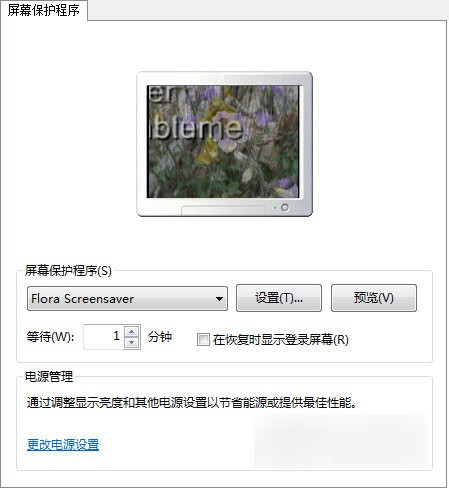
1、安裝軟件,期間安全軟件會阻止,信任即可,否則可能安裝失敗
2、安裝完畢後在桌麵上右鍵個性化,點擊屏幕保護程序,在裏麵選擇Flora Screensaver即可
3、你也可以通過設置其圖片的順序和播放方式。
如何使用Flora屏幕保護程序
如何安裝
要安裝屏幕保護程序,請雙擊並運行安裝文件,然後選中“作為Windows屏幕保護程序安裝”選項複選框。
要檢查屏幕保護程序是否正確安裝,並將屏幕保護程序更改為“ Flora Screensaver”,否則可以執行以下操作。
Windows 10:
通過單擊開始按鈕圖像,單擊設置,單擊個性化,單擊鎖定屏幕,然後單擊屏幕底部的屏幕保護程序設置來打開屏幕保護程序設置。
在“屏幕保護程序”下的下拉列表中,單擊“ Flora屏幕保護程序”
您還可以在此處指定屏幕保護程序出現之前需要等待的分鍾,如果繼續,則將顯示登錄屏幕。
單擊確定。
Windows 7:
通過單擊開始按鈕圖像,單擊控製麵板,單擊外觀和個性化,單擊個性化,然後單擊屏幕保護程序來打開屏幕保護程序設置。
在“屏幕保護程序”下的下拉列表中,單擊“ Flora屏幕保護程序”
您還可以指定在屏幕保護程序出現之前要等待多少分鍾,如果繼續,則將顯示登錄屏幕。
單擊確定。
如何打開屏幕保護程序設置屏幕
在Windows屏幕保護程序設置屏幕(您可以如前所述訪問它)中,按“設置”按鈕,然後等待Flora屏幕保護程序設置屏幕打開。
在“ Flora屏幕保護程序設置”屏幕中,可以通過在列表上單擊圖片來啟用和禁用圖片,然後按工具欄的啟用或禁用按鈕。您也可以通過單擊它們,然後單擊向上或向下箭頭按鈕來更改所選圖像的顯示順序,以在列表中向上或向下移動所選圖像。
通過單擊屏幕左側的“描述語言”列表項,您還可以指定是否顯示植物或花卉的科學名稱,英語名稱或德語名稱。
通過單擊屏幕左側的“常規”列表項,您還可以訪問其他常規選項,例如背景布局,在過渡效果之間進行選擇以及指定過渡持續時間。
您還可以指定更改圖像的間隔,以及顯示圖像的順序是隨機還是正常。
通過選中“從上一個圖像的下一個開始”,應用程序將記住顯示的最後一個圖像,並從下一個圖像的下一個開始下一次。
通過選中“為所有監視器顯示相同的圖像”,屏幕保護程序將為所有監視器顯示相同的圖像,而不是為每個監視器顯示單獨的圖像。
通過單擊屏幕左側的“默認標題”列表項,您還可以指定文本標簽的默認樣式(工廠名稱或自定義默認標題)。要顯示所有圖像的自定義默認標題,請選中“默認標題”複選框,然後在下麵的文本框中輸入文本。
最後,按“確定”按鈕。
提供了非常多的植物和花朵的美麗影像
每個植物圖像都有一個帶有植物學名的標簽,並且還帶有英語,德語。
可以根據用戶的需要啟用/禁用圖像
支持設置默認文本標簽和默認文本標簽樣式
支持在過渡效果中選擇並指定其持續時間。
放鬆並享受帶有植物和花朵圖片的美麗自然屏保。
出於教學目的,還可以顯示帶有科學名稱和英文植物名稱的描述。
精美的可自定義淡入淡出和其他過渡效果使您的屏幕保護程序更加令人愉悅。
還可以添加默認文本標簽並自定義其樣式和位置。
也可以輕鬆啟用和禁用所需的圖片。
其他選項包括要顯示的圖像的隨機順序或正常順序
以及從最後顯示的圖像的下一個開始的順序。


 wallpaper engine福利壁紙(邪惡福利資源MOD) 最新免費版桌麵工具
/ 1G
wallpaper engine福利壁紙(邪惡福利資源MOD) 最新免費版桌麵工具
/ 1G
 myscript nebo win10已付費版v1.6.3 免費版桌麵工具
/ 14M
myscript nebo win10已付費版v1.6.3 免費版桌麵工具
/ 14M
 notability windows版(手寫筆記軟件) v1.0 中文電腦版桌麵工具
/ 12M
notability windows版(手寫筆記軟件) v1.0 中文電腦版桌麵工具
/ 12M
 Lively Wallpaper中文版v1.1.4.0官網安裝版桌麵工具
/ 187M
Lively Wallpaper中文版v1.1.4.0官網安裝版桌麵工具
/ 187M
 喪屍動態桌麵壁紙電腦版 1080P高清版桌麵工具
/ 54M
喪屍動態桌麵壁紙電腦版 1080P高清版桌麵工具
/ 54M
 抖音時鍾數字羅盤壁紙win版桌麵工具
/ 1M
抖音時鍾數字羅盤壁紙win版桌麵工具
/ 1M
 5K壁紙21:9帶魚屏版(分辨率5120*2160)桌麵工具
/ 844M
5K壁紙21:9帶魚屏版(分辨率5120*2160)桌麵工具
/ 844M
 StartIsBack++暴力破譯版(激活碼密鑰) v2.6.2 免費版桌麵工具
/ 1M
StartIsBack++暴力破譯版(激活碼密鑰) v2.6.2 免費版桌麵工具
/ 1M
 wallpaper engine壁紙資源高清版桌麵工具
/ 1G
wallpaper engine壁紙資源高清版桌麵工具
/ 1G
 初音未來桌麵精靈海茶版免費版(miku桌麵寵物) v1.0 綠色中文版桌麵工具
/ 6.42M
初音未來桌麵精靈海茶版免費版(miku桌麵寵物) v1.0 綠色中文版桌麵工具
/ 6.42M
 wallpaper engine福利壁紙(邪惡福利資源MOD) 最新免費版桌麵工具
/ 1G
wallpaper engine福利壁紙(邪惡福利資源MOD) 最新免費版桌麵工具
/ 1G
 myscript nebo win10已付費版v1.6.3 免費版桌麵工具
/ 14M
myscript nebo win10已付費版v1.6.3 免費版桌麵工具
/ 14M
 notability windows版(手寫筆記軟件) v1.0 中文電腦版桌麵工具
/ 12M
notability windows版(手寫筆記軟件) v1.0 中文電腦版桌麵工具
/ 12M
 Lively Wallpaper中文版v1.1.4.0官網安裝版桌麵工具
/ 187M
Lively Wallpaper中文版v1.1.4.0官網安裝版桌麵工具
/ 187M
 喪屍動態桌麵壁紙電腦版 1080P高清版桌麵工具
/ 54M
喪屍動態桌麵壁紙電腦版 1080P高清版桌麵工具
/ 54M
 抖音時鍾數字羅盤壁紙win版桌麵工具
/ 1M
抖音時鍾數字羅盤壁紙win版桌麵工具
/ 1M
 5K壁紙21:9帶魚屏版(分辨率5120*2160)桌麵工具
/ 844M
5K壁紙21:9帶魚屏版(分辨率5120*2160)桌麵工具
/ 844M
 StartIsBack++暴力破譯版(激活碼密鑰) v2.6.2 免費版桌麵工具
/ 1M
StartIsBack++暴力破譯版(激活碼密鑰) v2.6.2 免費版桌麵工具
/ 1M
 wallpaper engine壁紙資源高清版桌麵工具
/ 1G
wallpaper engine壁紙資源高清版桌麵工具
/ 1G
 初音未來桌麵精靈海茶版免費版(miku桌麵寵物) v1.0 綠色中文版桌麵工具
/ 6.42M
初音未來桌麵精靈海茶版免費版(miku桌麵寵物) v1.0 綠色中文版桌麵工具
/ 6.42M
 wallpaper engine福利壁紙(邪惡福利資源MOD) 最新免費版桌麵工具
wallpaper engine福利壁紙(邪惡福利資源MOD) 最新免費版桌麵工具
 myscript nebo win10已付費版v1.6.3 免費版桌麵工具
myscript nebo win10已付費版v1.6.3 免費版桌麵工具
 notability windows版(手寫筆記軟件) v1.0 中文電腦版桌麵工具
notability windows版(手寫筆記軟件) v1.0 中文電腦版桌麵工具
 Lively Wallpaper中文版v1.1.4.0官網安裝版桌麵工具
Lively Wallpaper中文版v1.1.4.0官網安裝版桌麵工具
 喪屍動態桌麵壁紙電腦版 1080P高清版桌麵工具
喪屍動態桌麵壁紙電腦版 1080P高清版桌麵工具
 抖音時鍾數字羅盤壁紙win版桌麵工具
抖音時鍾數字羅盤壁紙win版桌麵工具
 5K壁紙21:9帶魚屏版(分辨率5120*2160)桌麵工具
5K壁紙21:9帶魚屏版(分辨率5120*2160)桌麵工具
 StartIsBack++暴力破譯版(激活碼密鑰) v2.6.2 免費版桌麵工具
StartIsBack++暴力破譯版(激活碼密鑰) v2.6.2 免費版桌麵工具
 wallpaper engine壁紙資源高清版桌麵工具
wallpaper engine壁紙資源高清版桌麵工具